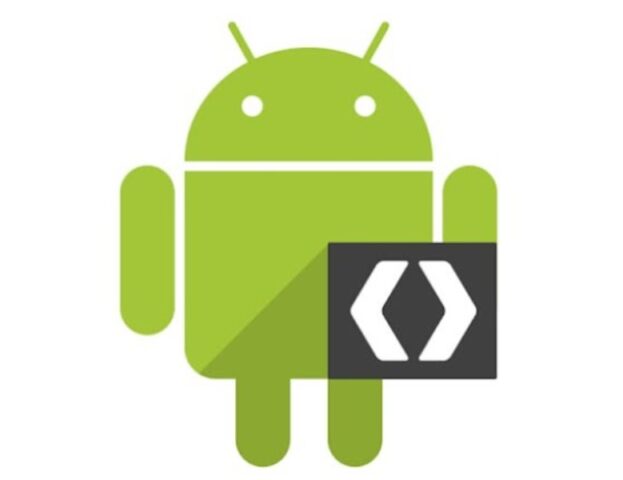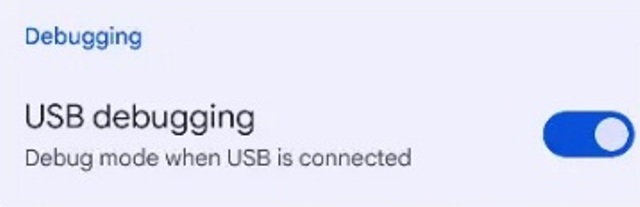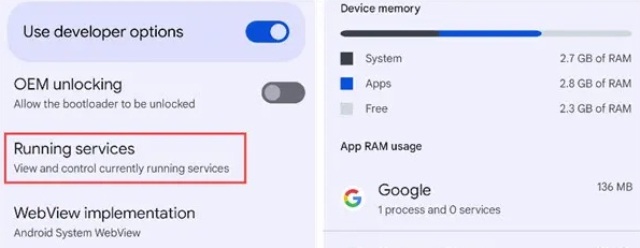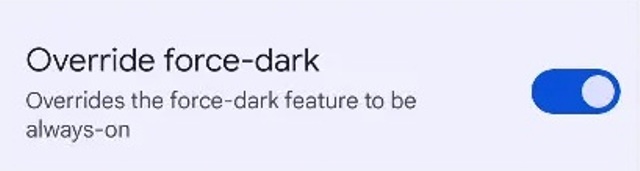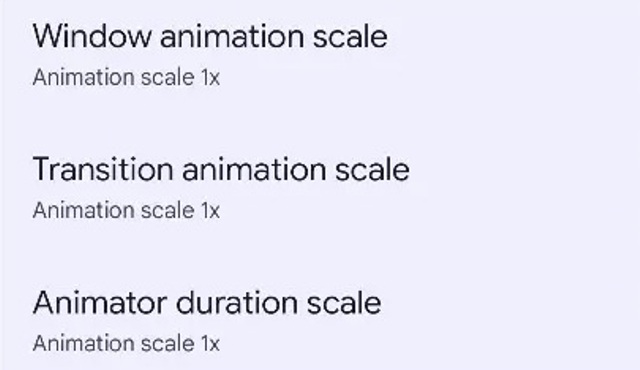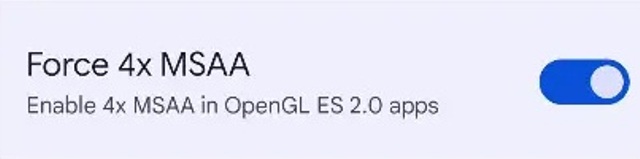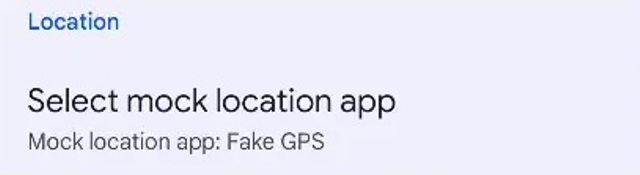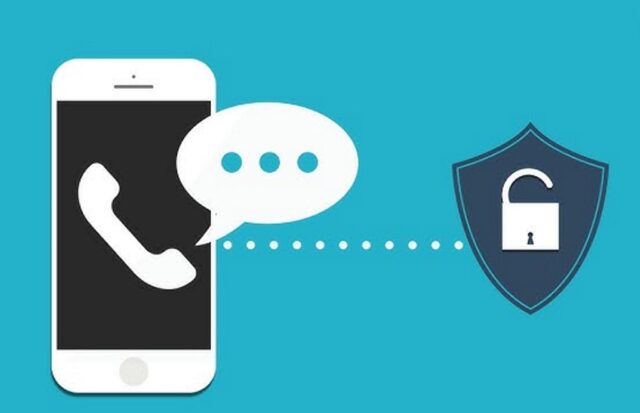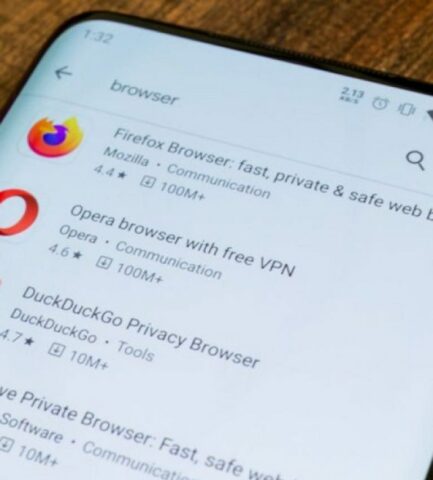Opsi Pengembang di Android adalah menu rahasia dan tersembunyi dengan berbagai opsi lanjutan. Fitur-fitur ini terutama ditujukan untuk pengembang, tetapi banyak di antaranya dapat berguna bagi pengguna dan penggemar Android rata-rata. Kami akan berbagi beberapa fungsi opsi pengembang di android yang terbaik.
Sebelum kita mulai mengaktifkan opsi pengembang android, pertama-tama harus melakukan setting rahasia untuk mengaktifkan menu Opsi Pengembang di Pengaturan. Karena opsi ini tidak ditujukan untuk pengguna rata-rata, menu disembunyikan secara default.
Fungsi opsi pengembang di android
Aktifkan USB Debugging
USB debugging terdengar seperti opsi yang hanya dibutuhkan oleh pengembang Android, tetapi ini mungkin opsi tersembunyi yang paling banyak digunakan di Android. Debugging USB memungkinkan aplikasi di komputer untuk berinteraksi dengan ponsel Android melalui koneksi USB.
Ini diperlukan untuk berbagai trik tingkat lanjut termasuk merooting ponsel Android, membuka kuncinya, menginstal ROM khusus, atau mengontrol layar ponsel dari PC. Kita juga dapat menggunakan perintah ADB untuk mendorong dan menarik file antara perangkat dan komputer.
USB debugging dapat menjadi masalah keamanan, karena memberi komputer akses ke ponsel. Itu sebabnya Android memaksa untuk menyetujui prompt setiap kali mencolokkan perangkat ke komputer baru dengan USB debugging yang diaktifkan.
Akses Task Manager Android
Tahukah jikaa Android memiliki Task Manager seperti Windows? Ini disebut “Running Services” dan ini menunjukkan setiap aplikasi yang sedang berjalan di perangkat. Kita juga dapat melihat proses dan layanan masing-masing aplikasi, berapa banyak RAM yang digunakan, dan berapa lama aplikasi berjalan.
Ini juga tempat yang dapat menghentikan proses dan layanan individual tersebut di dalam aplikasi meskipun sebenarnya tidak perlu melakukan itu.
Menggunakan Mode Gelap
Android 10 memperkenalkan mode gelap di seluruh sistem dan banyak aplikasi sekarang mendukungnya. Namun ada beberapa hambatan seperti cahaya terang yang tidak diinginkan di wajah. Kalian dapat memperbaikinya dengan “Override Force-Dark”.
Perlu diingat bahwa ini memaksa aplikasi untuk ditampilkan dalam mode yang tidak didukung secara resmi. Mungkin akan mengalami beberapa masalah dengan teks yang tidak dapat dibaca atau keanehan lainnya. Tetap saja ini adalah trik yang cukup bagus.
Nonaktifkan atau Percepat Animasi
Saat berpindah di antara aplikasi dan layar di Android, kita menghabiskan sebagian waktu itu untuk melihat animasi dan menunggunya menghilang. Kita dapat menonaktifkan animasi ini sepenuhnya dengan mengubah skala animasi Jendela, skala animasi Transisi, dan opsi skala durasi Animator di sini. Jika menyukai animasi tetapi hanya ingin lebih cepat, kita dapat mengaturnya.
Pada ponsel atau tablet yang cepat, ini dapat membuat peralihan antar aplikasi hampir instan. Jika sebelumnya mengira bahwa ponsel Android kalian sudah cepat, coba nonaktifkan animasi dan akan terkejut betapa cepatnya itu.
Paksa Refresh Rate Tertinggi
Sangat umum bagi ponsel Android kelas atas untuk memiliki tampilan kecepatan refresh yang tinggi saat ini. Namun banyak dari perangkat ini akan beralih di antara kecepatan refresh untuk meningkatkan masa pakai baterai. Itu berarti tidak selalu mendapatkan kecepatan refresh setinggi mungkin sepanjang waktu.
Jika ingin selalu menggunakan kecepatan penyegaran tertinggi, cukup mengaktifkan “Force Peak Refresh Rate”. Ingatlah bahwa ini akan memengaruhi masa pakai baterai.
Aplikasi Yang Mendapat Perlakuan Prioritas
Salah satu alasan mengapa tidak boleh menggunakan pembunuh tugas di Android adalah karena dirancang khusus untuk mengelola sumber daya. Kita bisa melihat sedikit di balik tirai tentang cara kerjanya dengan mengunjungi bagian “Aplikasi Siaga” di Opsi Pengembang.
Setiap aplikasi diberi salah satu dari lima nilai: “Aktif”, “Set Kerja”, “Sering”, “Langka”, atau “Dibatasi”. “Aktif” adalah penggunaan kelas atas, sedangkan “Dibatasi” adalah yang terendah. Kita juga akan melihat aplikasi berwarna abu-abu berlabel “Bebas” jika menonaktifkan pengoptimalan baterai, atau “Tidak Pernah” jika tidak pernah membukanya. Ketuk aplikasi untuk menyesuaikan nilainya.
Aktifkan FXAA Untuk Game OpenGL
Jika memiliki ponsel atau tablet kelas atas dengan performa grafis yang hebat dan suka memainkan game 3D di dalamnya, ada cara untuk membuat game tersebut terlihat lebih baik. Cukup buka layar Opsi Pengembang dan aktifkan opsi “Force 4x MSAA”.
Ini akan memaksa Android untuk menggunakan 4x multisample anti-aliasing di game OpenGL ES 2.0 dan aplikasi lainnya. Ini membutuhkan lebih banyak daya grafis dan mungkin akan menguras baterai sedikit lebih cepat, tetapi ini akan meningkatkan kualitas gambar di beberapa game. Ini mirip dengan mengaktifkan paksa antialiasing menggunakan Panel Kontrol NVIDIA pada PC game Windows.
Sekarang menjamur banyak sekali game versi android dan inilah salah satu alasan game di hp punya masa depan yang cerah, mungkin ini salah satu manfaat opsi pengembang pada android yang cukup berguna.
Nonaktifkan Data Seluler Saat di Wi-Fi
Saat terhubung ke jaringan Wi-Fi, Android menjaga koneksi data seluler untuk tetap aktif di latar belakang. Ini untuk membuat peralihan antara Wi-Fi dan data seluler semulus mungkin. Itu tidak menggunakan banyak data, tetapi dapat menonaktifkan fitur ini jika mau. Matikan pilihan pada “Data Seluler Selalu Aktif”.
Palsukan Lokasi GPS
Opsi “Pilih Aplikasi Lokasi Mock” memungkinkan menggunakan aplikasi untuk menyetel lokasi GPS palsu, mengelabui Android agar mengira sedang berada di lokasi yang sebenarnya tidak ada. Gunakan opsi ini bersama dengan aplikasi pihak ketiga dan sekarang dapat mengelabui perangkat Android dan aplikasi yang berjalan di atasnya dengan berpikir sedang berada di lokasi yang sebenarnya tidak ada.
Bagaimana ini bisa berguna? Kita bisa memalsukan check-in GPS di suatu lokasi tanpa benar-benar pergi ke sana atau membingungkan teman di aplikasi pelacakan lokasi dengan berteleportasi ke seluruh dunia.
Tetap Bangun Saat Mengisi Daya
Kita dapat menggunakan Screen Saver Android yang sebelumnya disebut “Daydream” untuk menampilkan aplikasi tertentu saat mengisi daya perangkat. Namun jika ingin menampilkan aplikasi apa pun saat mengisi daya ponsel semalaman, kita cukup mengaktifkan opsi “Tetap Bangun” di sini. Android akan membuat layar perangkat tetap menyala saat mengisi daya dan tidak akan mematikannya tapi ingatlah efek cas hp semalaman.
Jika ingin membatalkan salah satu dari perubahan ini, dapat dengan cepat menghapus semua opsi khusus dengan merubah “Gunakan Opsi Pengembang” di bagian atas layar ke “Mati”.
Sebagian besar opsi di sini hanya berguna untuk developer yang melakukan debug pada aplikasi Android mereka. Jangan ikut serta mengubah opsi fungsi opsi pengembang di android ini tanpa mengetahui apa yang sudah dilakukan.